ps湖景婚片处理教程
2022-12-26 01:03:42
来源/作者: /
己有:21人学习过
17、同上的方法加入喜鹊及鸳鸯,效果如下图,局部需要自己添加一些阴影。

<图34>

<图35>

<图36>

<图37>
18、新建一个图层,混合模式改为“正片叠底”,把前景颜色设置为暗绿色,用画笔把画布底部涂暗,效果如下图。

<图38>
19、新建一个图层,填充黄绿色,混合模式改为“滤色”,按住Alt键添加图层蒙版,用白色画笔把左上角部分擦出来,效果如下图。

<图39>
20、创建可选颜色调整图层,对白色进行调整,参数及效果如下图。
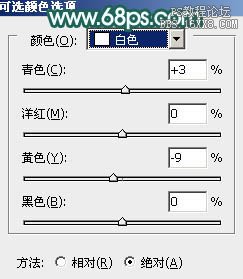
<图40>

<图41>
21、微调一下颜色,增加一些雨丝,效果如下图。

<图42>
最后调整一下整体颜色,修饰一下细节,完成最终效果。

下一篇:创意合成,合成骷髅树创意场景教程




























